من التجربة الشخصية ، يعد Netflix أكثر استقرارًا (وموثوقية) على الأجهزة المحمولة وأجهزة التلفزيون وأجهزة الألعاب وأجهزة البث. يعد استخدام Netflix على جهاز كمبيوتر - إما من خلال تطبيق أو مستعرض ويب - لعبة كرة مختلفة تمامًا. في أغلب الأحيان ، تؤدي رسائل الخطأ العشوائية والعرضية إلى تدمير تجربة البث عبر الويب.
تأتي أخطاء Netflix بأشكال مختلفة ، لكل منها رموزه الفريدة وأسبابه وحلوله. عندما تتلقى رسالة خطأ أثناء مشاهدة المحتوى على Netflix ، فإن موفر بث الفيديو يخبرك بوجود مشكلة في مكان ما. ربما من خلال اتصالك بالإنترنت ، وحساب Netflix ، وحالة الاشتراك ، وما إلى ذلك.

في هذه المقالة ، سنرشدك خلال سبع طرق لإصلاح رمز خطأ Netflix F7701-1003. لكن أولاً ، شرح موجز لما يعنيه الخطأ وأسبابه.
ما الذي يسبب خطأ Netflix F7701-1003
في حالة خطأ Netflix F7701-1003 ، إشارة إلى وجود مشكلة في وحدة Widevine Content Decryption Module (CDM) بالمتصفح.
تعد Widevince CDM أحد مكونات المستعرض الذي يتيح لك تشغيل محتوى محمي بحقوق الطبع والنشر محمي بواسطة نظام إدارة الحقوق الرقمية (DRM). الأفلام والعروض التي تشاهدها على Netflix محمية بموجب إدارة الحقوق الرقمية. لذلك ، إذا كانت Netflix تواجه صعوبات في الاتصال بوحدة فك تشفير Widevince الخاصة بالمتصفح ، فإن رمز الخطأ F7701-1003 ينبثق.
بشكل أساسي ، تريد Netflix التأكد من أنه لا يمكنك نسخ أو إعادة إنتاج المحتويات التي تريدها. إعادة المشاهدة من خلال متصفحك. تابع إلى القسم التالي لمعرفة كيفية التخلص من هذا الخطأ.
كيفية إصلاح رمز خطأ Netflix f7701-100
من تحقيقاتنا ، اكتشفنا أن رمز الخطأ f7701- 1003 خاص بمستخدمي Netflix الذين يقومون ببث المحتوى عبر Mozilla Firefox - سواء على أجهزة الكمبيوتر التي تعمل بنظام Windows و Mac. بالكاد وجدنا أي مستخدمين لـ Chrome أو Microsoft Edge واجهوا هذه المشكلة.
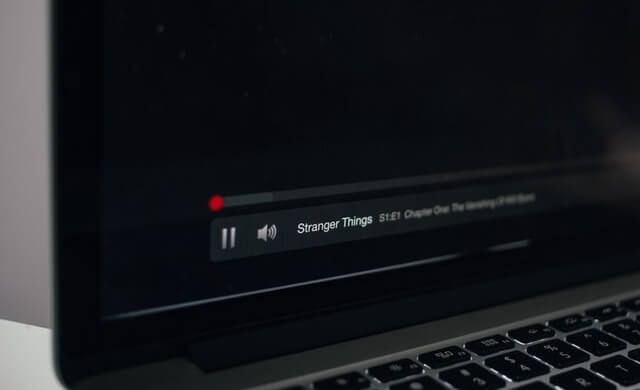
الحلول أدناه قابلة للتطبيق على مستخدمي Windows و Mac.
1. قم بتحديث علامة تبويب Netflix
إذا لم تقم بتحديث علامة تبويب Netflix ، فيجب عليك ذلك. انقر فوق زر التحديث بجوار شريط العناوين أو اضغط ببساطة على F5على لوحة المفاتيح. تابع إلى الحل التالي إذا استمر Netflix في عرض رمز الخطأ على الرغم من تحديث علامات التبويب المتعددة.
2. فرض إنهاء Firefox
قد تواجه هذه المشكلة إذا Firefox غير مستقر مؤقتًا أو به عطل. قد يساعد إيقاف المتصفح بالقوة وبدء تشغيله من جديد في حل المشكلة. قبل القيام بذلك ، تأكد من حفظ أي عمل جاري فتحته في علامات تبويب أخرى حتى لا تفقد أي شيء مهم.
لفرض إنهاء Firefox على Windows ، قم بتشغيل Task Manager (Ctrl + Shift + Esc) ، وانقر بزر الماوس الأيمن على Firefox، ثم انقر على إنهاء المهمة. أعد تشغيل Firefox وتحقق مما إذا كان يمكنك مشاهدة Netflix بدون خطأ.
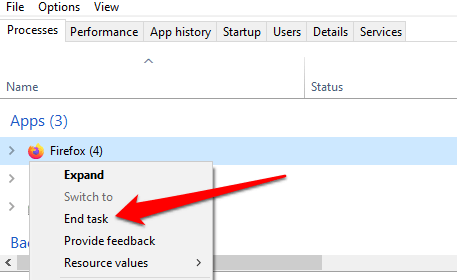
على نظام Mac ، افتح Firefox واستخدم اختصار لوحة المفاتيح Shift + Option + Command + Escapeلفرض إنهاء المتصفح فورًا. أعد تشغيل Firefox وتحقق مما إذا كان لديك وصول خالي من الأخطاء إلى Netflix.
3. تمكين ملفات تعريف الارتباط في Firefox
لمشاهدة المحتوى على Netflix عبر متصفحات الويب ، يلزمك تمكين ملفات تعريف الارتباط. تستخدم Netflix ملفات تعريف الارتباط لتخزين المعلومات المطلوبة لدفق المحتوى على متصفحك. لا يقتصر هذا على Firefox فقط ولكن المتصفحات الأخرى المدعومة مثل Chrome و Microsoft Edge و Opera و Safari.
إذا استمر حدوث خطأ Netflix F7701-1003 على فترات ، تحقق من أن Firefox لا يحظر مواقع الويب (خاصةً ملفات تعريف الارتباط الخاصة بـ Netflix).
افتح قائمة Firefox وانتقل إلى خيارات(لنظام التشغيل Windows) أو التفضيلات(لنظام التشغيل Mac) >الخصوصية & الأمان. في قسم "حماية التتبع المحسّنة" ، حدد مخصص.
قم بإلغاء تحديد ملفات تعريف الارتباطوانقر فوق إعادة تحميل كافة علامات التبويبقوي>الزر.
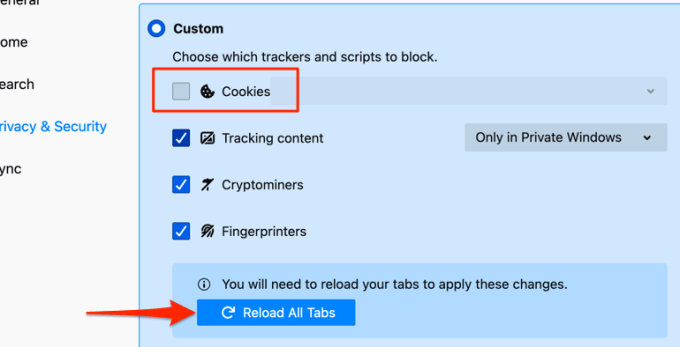
ارجع إلى علامة التبويب Netflix وتحقق مما إذا كان يمكنك الآن دفق الأفلام.
4. إغلاق أو تعطيل التصفح الخاص
لقد ذكرنا سابقًا أن Netflix يتطلب ملفات تعريف الارتباط لتزويدك بتجربة بث سلسة. قد لا تتمكن من عرض المحتوى إذا كنت تصل إلى Netflix على Firefox من خلال نافذة خاصة أو التصفح المتخفي. هذا لأن Firefox يحذف ملفات تعريف الارتباط في وضع التصفح المتخفي.
إذا كان هناك قناع أرجوانيفي الزاوية العلوية اليمنى من Firefox ، فأنت تدخل إلى Netflix من خلال نافذة خاصة.
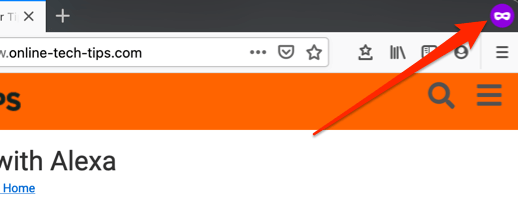
ما عليك سوى إغلاق Firefox وإعادة فتحه بشكل طبيعي. يجب أن يحل هذا المشكلة.
5. إعادة تمكين إدارة الحقوق الرقمية (DRM) على Firefox
على الرغم من أن Firefox يدعم معيار حماية محتوى إدارة الحقوق الرقمية (DRM) ، فقد تواجه خطأ F7701-1003 على Netflix إذا تم إيقاف تشغيل الميزة. افتح Firefox وانقر على رمز قائمة الهامبرغروحدد التفضيلات(لنظام التشغيل Mac) أو الخيارات(لنظام التشغيل Windows).
p>قم بالتمرير خلال القسم عاموتأكد من تحديد "تشغيل محتوى يتحكم فيه DRM". يمكنك إلغاء تحديد الخيار وتحديده مرة أخرى.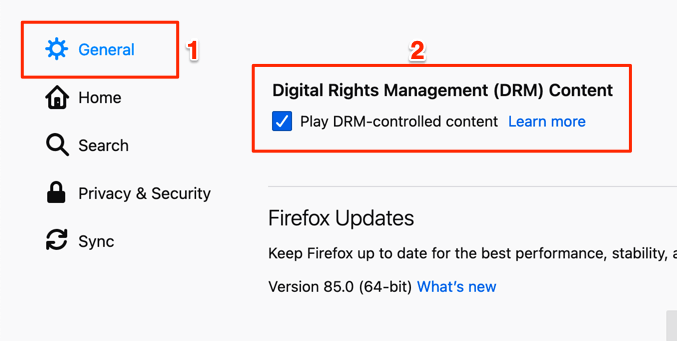
أعد فتح علامة التبويب Netflix أو أعد تحميلها وتحقق مما إذا كان بإمكانك الآن مشاهدة المحتوى دون انقطاع.
6. قم بتحديث وحدة فك تشفير المحتوى Widevine في Firefox
بالإضافة إلى ما سبق ، يجب أيضًا التأكد من تحديث وحدة حماية المحتوى في Firefox. وإليك كيفية القيام بذلك على جهاز كمبيوتر يعمل بنظام Windows:
أو بدلاً من ذلك ، انقر على رمز القائمة وحدد إضافات.
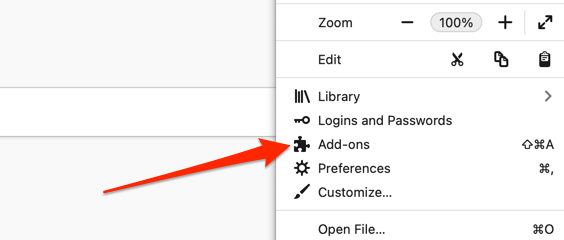
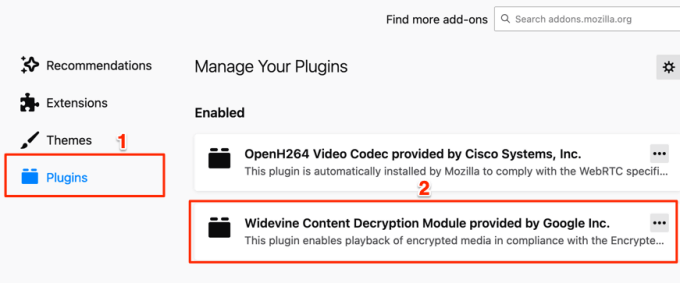
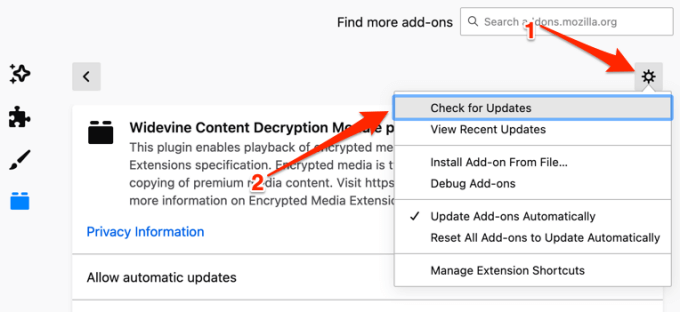
سيقوم Firefox بتنزيل وتثبيت تحديث للمكوِّن الإضافي إذا كان متوفرًا. وإلا ، فسيعرض المتصفح رسالة "لم يتم العثور على تحديثات".
7. تحديث Firefox
من الشائع أن يتعطل Firefox (أو بعض ميزاته) إذا لم يكن محدثًا ، أو إذا كنت لم تقم بعد بتثبيت أحدث إصدار من المتصفح على جهازك . إذا كنت تستخدم جهاز Mac ، فقم بتشغيل المتصفح ، وحدد Firefoxفي شريط القائمة ، وحدد حول Firefox.
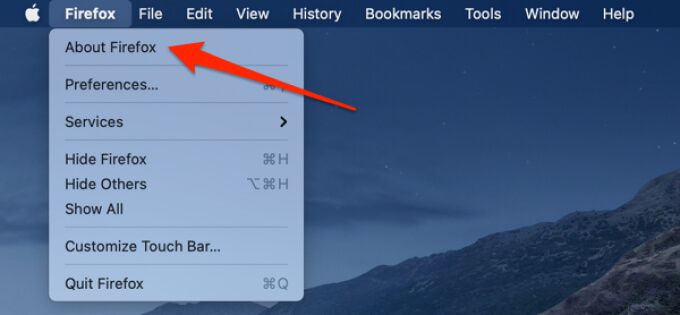
سيتحقق Firefox للحصول على التحديثات المتاحة وتنزيلها. انتظر حتى يقوم Firefox بتنزيل التحديث وانقر فوق الزر إعادة التشغيل لتحديث Firefoxللمتابعة.
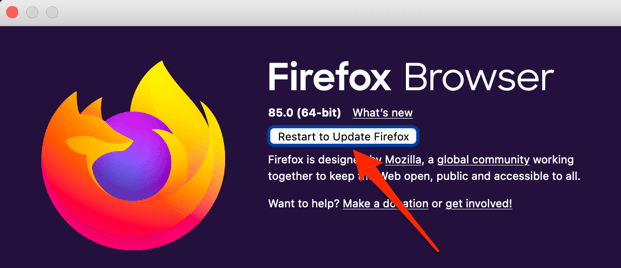
بالنسبة لمستخدمي Windows ، انقر فوق رمز القائمة وانتقل إلى الخيارات>عام>تحديثات Firefoxوانقر على إعادة التشغيل لتحديث Firefox.
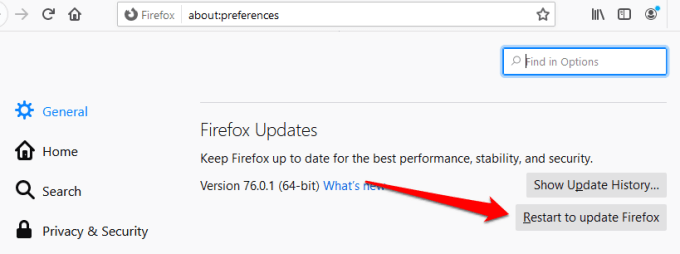
حاول تشغيل Netflix مرة أخرى عند عودة Firefox إلى العمل وتحقق مما إذا كان ذلك يعمل على إصلاح الخطأ f7701-1003.
Last Resort: Refresh Firefox
إذا استمر رمز خطأ Netflix f7701-1003 بعد تجربة جميع الحلول الموصى بها أعلاه ، فقد تضطر إلى استعادة Firefox إلى الإعدادات الافتراضية. سيؤدي ذلك إلى إزالة المكونات المسببة للمشاكل والوظائف الإضافية الضارة و استعادة أداء المتصفح. لإعادة تعيين Firefox ، حدد رمز القائمة وانتقل إلى مساعدة>معلومات استكشاف الأخطاء وإصلاحها>تحديث Firefox.